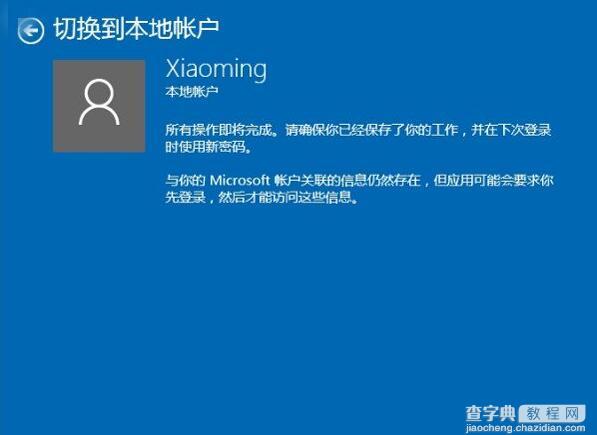Win10解除微软绑定用本地账户登录的方法
发布时间:2016-05-05 来源:查字典编辑
摘要:1、单击左下角开始菜单,选择设置;2、进入设置后,点击“帐户”图标;3、然后在“你的帐户”中点击“改用本地帐户登录”选项;4、这时在弹出的界...
1、单击左下角开始菜单,选择设置;
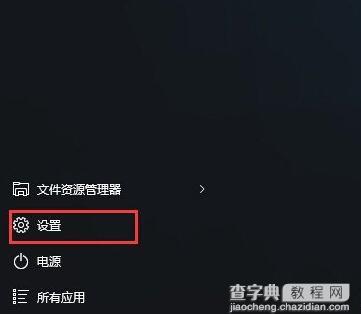 2、进入设置后,点击“帐户”图标;
2、进入设置后,点击“帐户”图标;
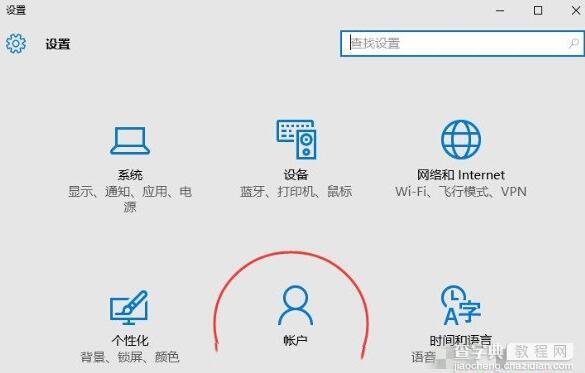 3、然后在“你的帐户”中点击“改用本地帐户登录”选项;
3、然后在“你的帐户”中点击“改用本地帐户登录”选项;
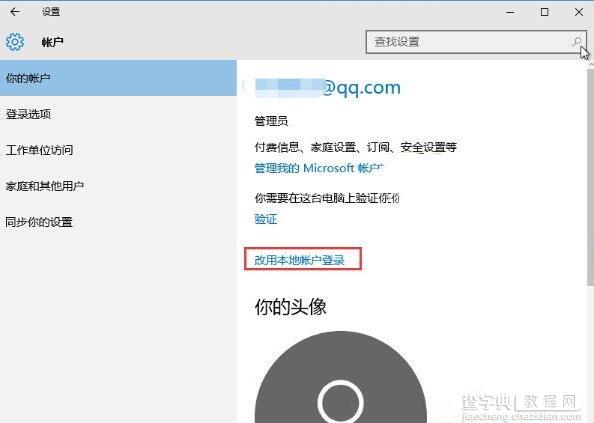 4、这时在弹出的界面中,输入当前Microsoft帐户密码,然后点击下一步;
4、这时在弹出的界面中,输入当前Microsoft帐户密码,然后点击下一步;
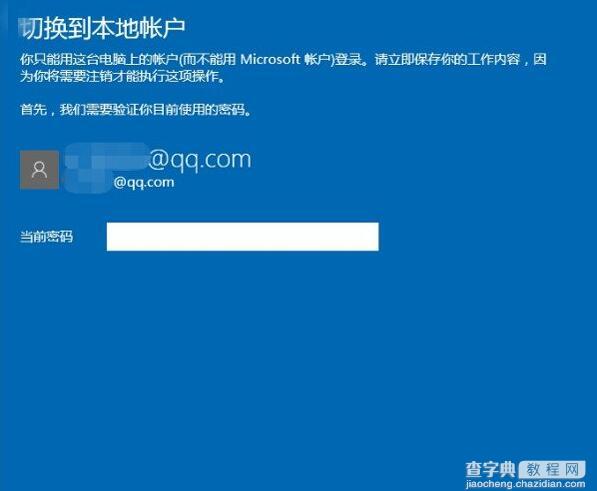 5、在切换到本地帐户界面继续点击下一步;
5、在切换到本地帐户界面继续点击下一步;
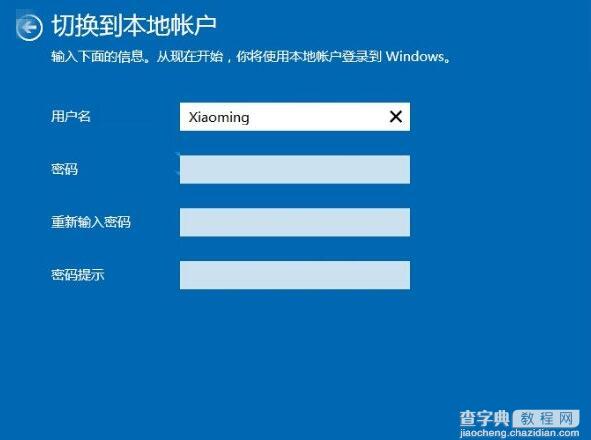 6、最后,注销并完成切换!
6、最后,注销并完成切换!